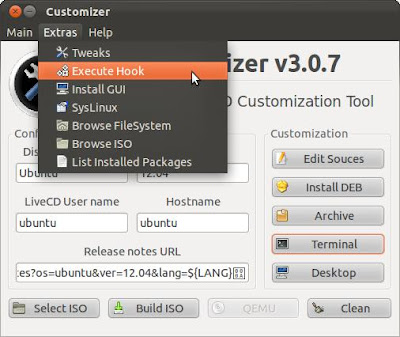Customizer yang awalnya bernama U-Customizer merupakan alat bantu remastering yang patut dicoba selain karena antar muka yang sangat bersahabat Customizer juga memiliki beberapa fitur tambahan yang sangat memudahkan proses remastering, Customizer sendiri mendukung proses customize LiveCD Ubuntu, Kubuntu, Lubuntu, Xubuntu , Linux Mint dan distribusi turunan Ubuntu lainnya. Berbeda dengan prinsip kerja remastersys yang menggunakan system operasi yang telah terpasang sebagai sumbernya , untuk dapat bekerja Customizer membutuhkan Live-CD image sebagai sumbernya.
Untuk dapat menggunakan Customizer dapat mengunduh script installer yang disediakan pada alamat GitHub https://github.com/fluxer/Customizer, script yang disediakan akan mengunduh paket ketergantungan yang dibutuhkan untuk menjalankan Customizer, namun setelah mencoba memasang Customizer menggunakan script yang disediakan proses installasi tidak berjalan dengan mulus dan harus saya lanjutkan secara manual.
Alamat Customizer - GitHub Social Coding
Alternatif lain yang dapat digunakan untuk memasang Customizer pada sistem secara mudah dan cepat adalah menggunakan PPA berikut, gunakan salah satu saja, disarankan untuk menggunakan yang versi stable.
Development version
sudo add-apt-repository ppa:customizer-dev-team/devel
Stable version
sudo add-apt-repository ppa:customizer-dev-team/stable
Proses pemasangan Customizer menggunakan PPA
Satu hal yang perlu diketahui dalam menggunakan Customizer adalah, dalam bekerja melakukan proses remastering terutama pada saat melakukan Build ISO, Customizer membutuhkan koneksi internet untuk mengunduh kernel yang dibutuhkan dalam proses pembuatan image iso, jika koneksi internet tidak tersedia proses Build ISO akan gagal.
Berikut tangkapan layar dari Customizer pada sistem operasi Ubuntu 11.10
Antar Muka Customizer - Dibuat Menggunakan Gambas
Customizer mendukung mode ChrootX
Memudahkan Proses remastering
Memudahkan Proses remastering
Customizer menjalankan mode Chroot (terminal perintah baris)
Demikian artikel singkat ini, untuk pembahasan mengenai cara penggunaan customizer akan dibahas pada artikel terpisah,,,
Selamat mencoba..